Immersive Reader o el Lector Inmersivo de Word
Las últimas versiones de Word han traído mejoras relacionadas con la voz. Así, por ejemplo, hace tiempo que vimos cómo dictar nuestros contenidos en lugar de escribirlos. Siguiendo con esas nuevas funcionalidades, hoy nos vamos a centrar en la producción de voz, gracias a Immersive Reader o lectura inmersiva.
Manos a la obra
Además de generar diversos escritos es posible que, con cierta frecuencia, tengamos que leer documentos en el procesador de textos Word. En consecuencia, contar con refuerzos en ese sentido puede resultar muy útil como podrás comprobar a continuación.
El primer paso, lógicamente, será abrir un archivo con texto. En nuestro caso, hemos optado por El arte de la guerra de Sun Tzu. Suponiendo que lo queremos leer con más comodidad, será necesario acceder a la cinta Vista y allí, hacer clic en el icono Immersive Reader, y sí, tenéis razón, es una pena que la denominación esté en inglés.
Tras esta operación aparecerá en pantalla una nueva cinta llamada Lector inmersivo con diferentes iconos y funciones.
Además, el texto sufrirá una transformación desde el original; en teoría, para mejorar la comprensión lectora del mismo.
Con los botones de la cinta Lector inmersivo podremos efectuar los siguientes ajustes relacionados con:
- el ancho de la columna de texto,
- el color de la página del fondo,
- el foco de la lectura,
- el espaciado del texto o
- el espaciado por sílabas.
De esta forma, podemos pasar de la primera propuesta a, por ejemplo, la siguiente:
Adicionalmente, el penúltimo botón de la cinta, Leer en voz alta reproducirá el texto del documento, pudiendo escoger la velocidad y diferentes voces.
Como se puede comprobar a través de los pasos anteriores, la lectura en Word se puede adaptar para que resulte más agradable a cada persona.
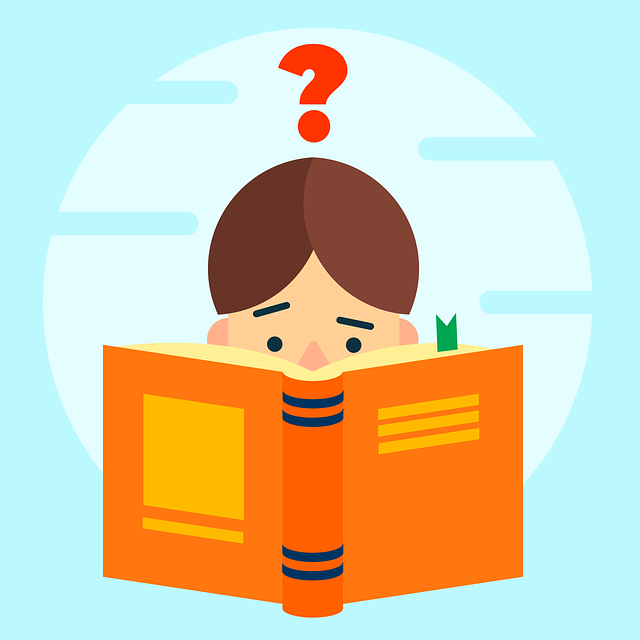

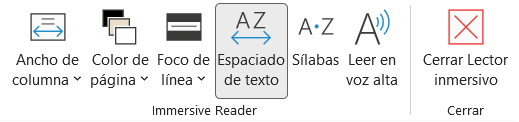
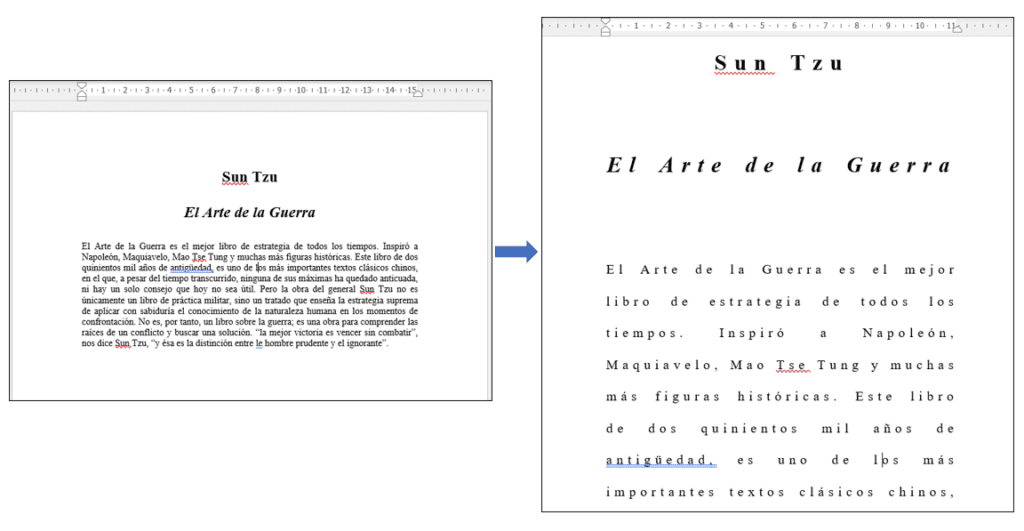
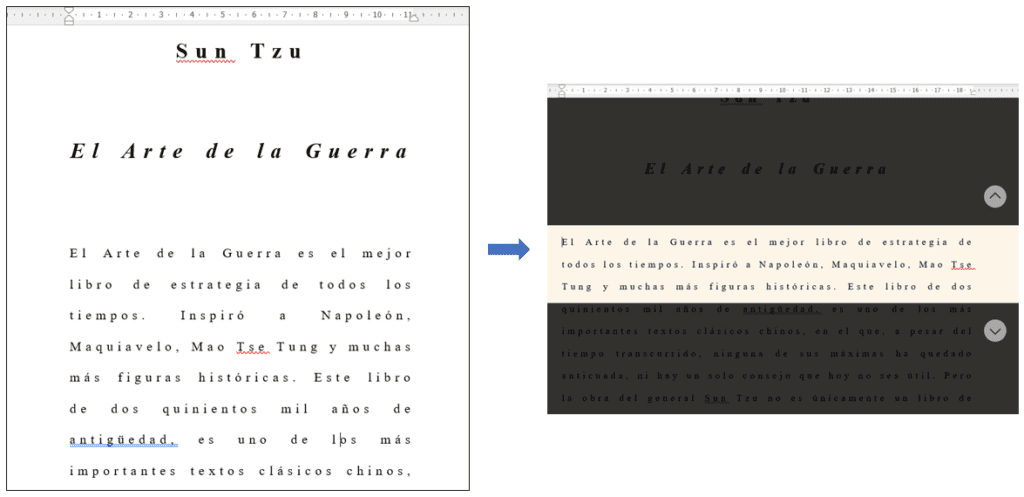



Acerca del autor